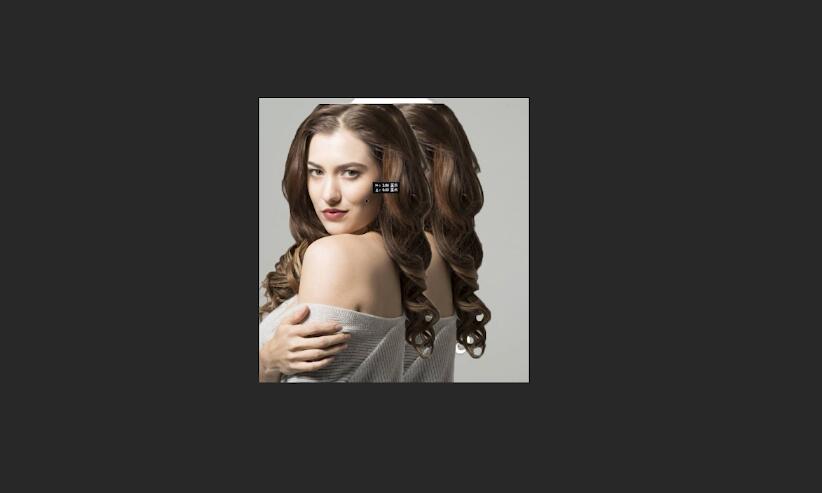Ready 系统:win7 64位旗舰版 软件版本:Adobe Photoshop cs6 在ps中要如何快速抠图,一直是部分小伙伴想要学会的,跟着视频一起操作下。 1 第一步 打开ps,将素材打开 2 第二步 点击左侧工具
系统:win7 64位旗舰版
软件版本:Adobe Photoshop cs6
在ps中要如何快速抠图,一直是部分小伙伴想要学会的,跟着视频一起操作下。
1第一步打开ps,将素材打开

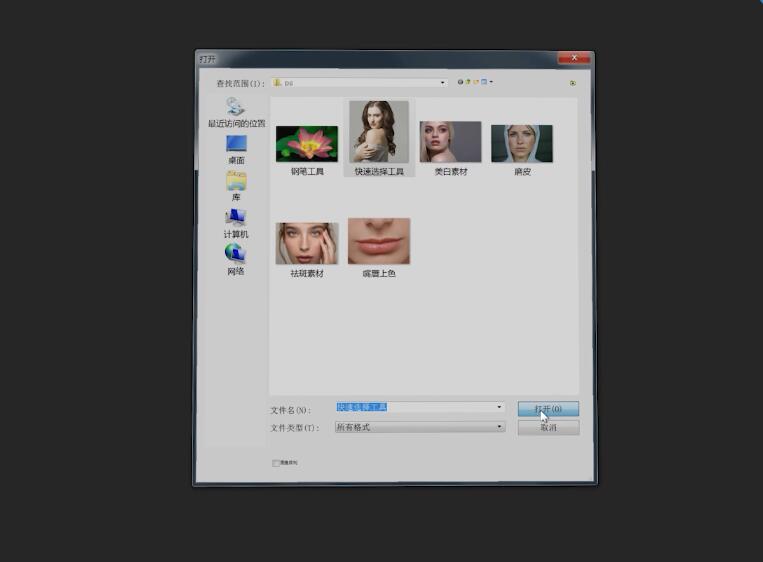
2第二步点击左侧工具栏的快速选择工具,在上方选择栏选择添加到选区
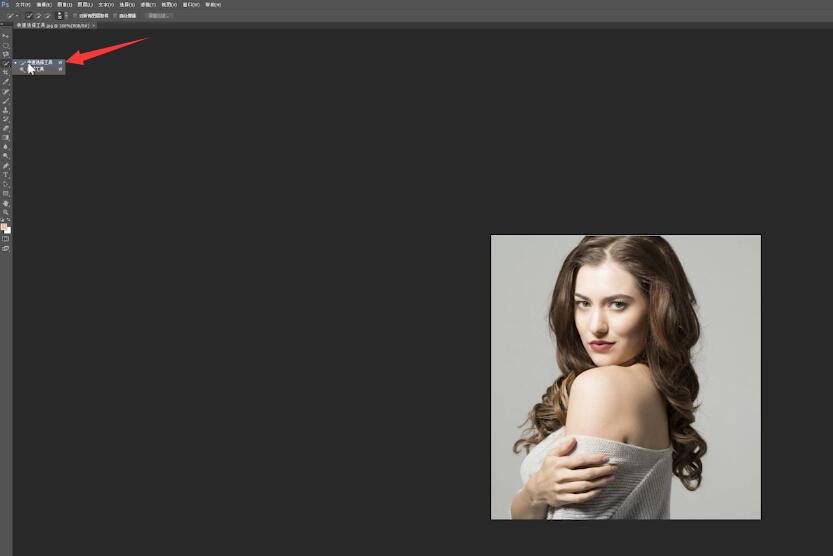
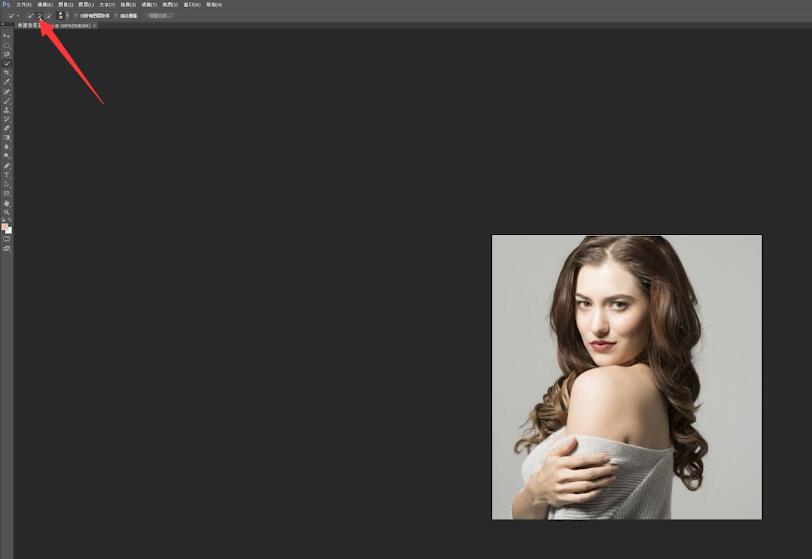
3第三步可以在上方属性栏调整画笔的大小或者是按住Alt+鼠标右键调整画笔大小
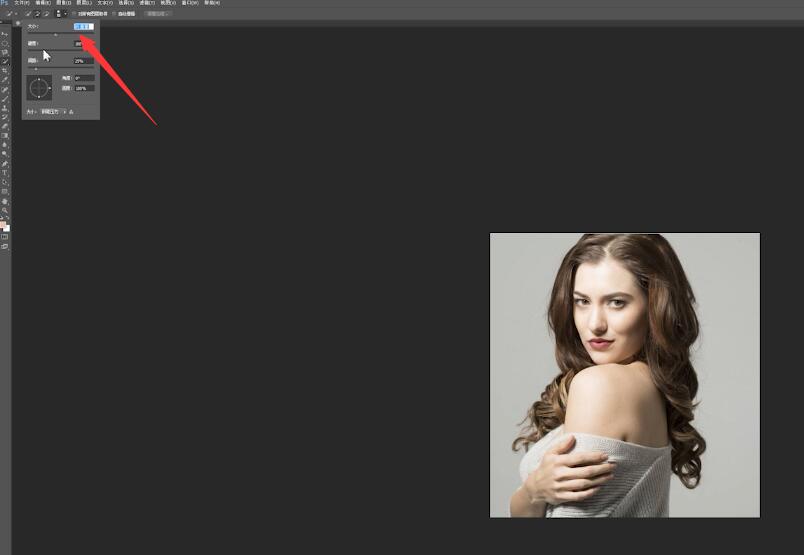
4第四步接着选中需要的区域,再点击从选区中减去,调整画笔大小,对图像边缘进行细节调整
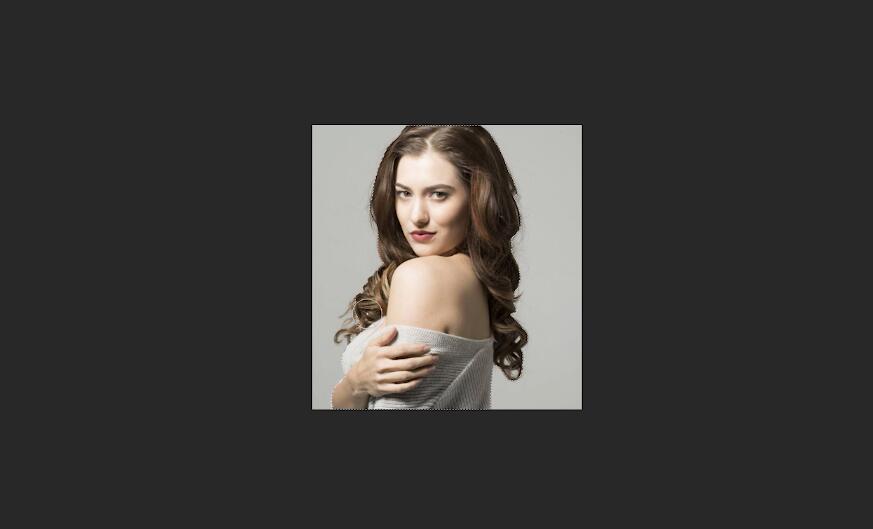
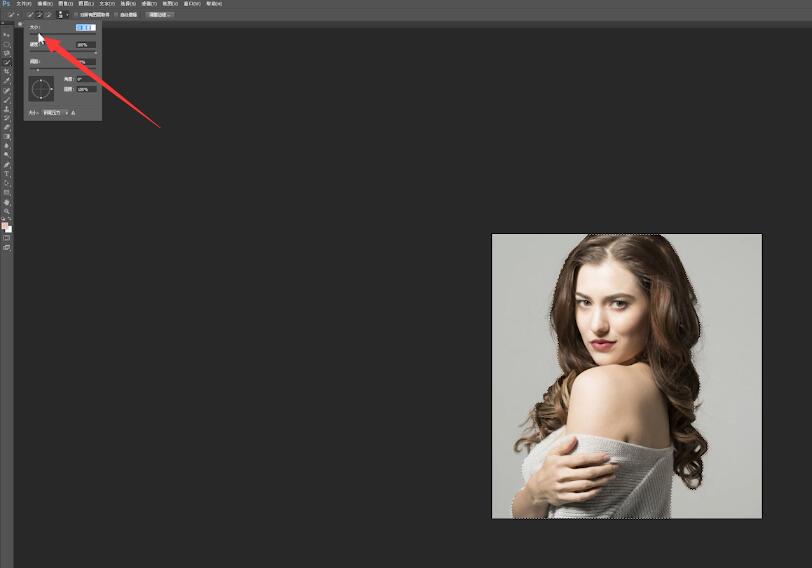
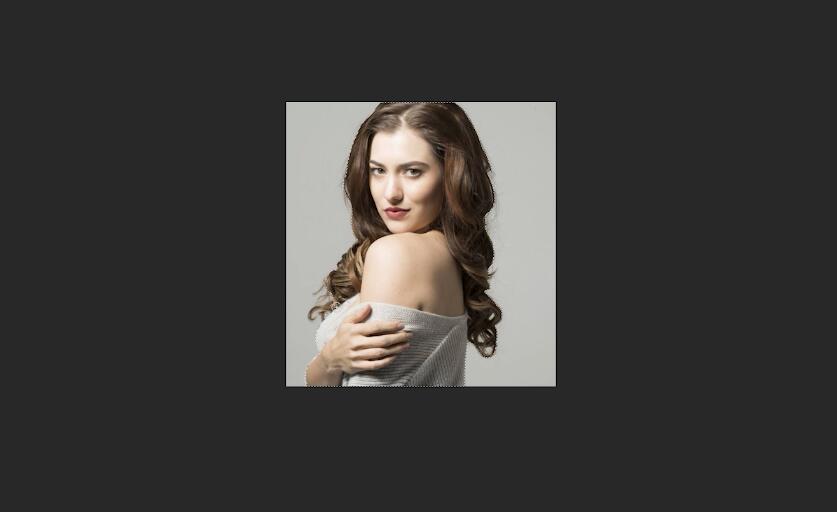
5第五步最后ctrl+J将扣取的图像复制即可